Win11面部识别设置不了怎么办 win11面部识别功能开启教程
现在win11系统之中有部分机型是可以支持用户进行面部识别功能设置的,可是并不是所有的设备都是兼容这个功能的,所有的小伙伴在购买使用之前需要询问清楚,如果您的设备支持搭载面部识别功能的话就和小编一起前去了解一下具体设置操作步骤吧,希望对大家有所帮助。

具体步骤如下:
1.首先按下Win键+I开启设置选项,选择账户选项卡;
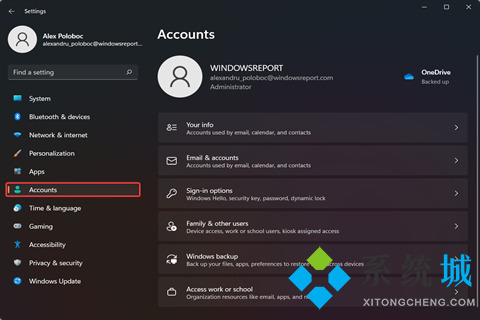
2.点击选择登录按钮;
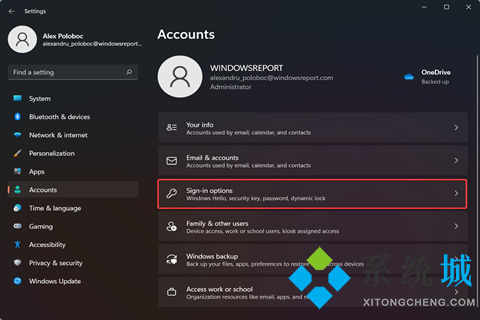
3.然后在该界面之中选择面部识别功能;
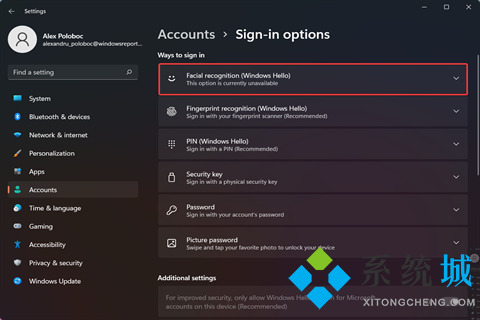
4.点击设置选项;
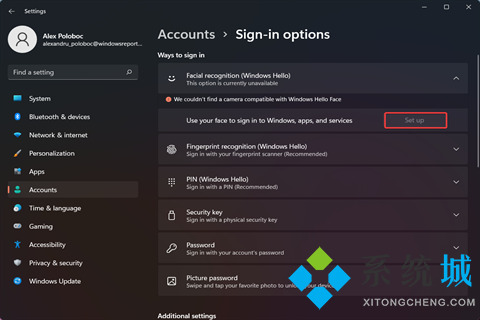
5.注意:如果您的设备不支持该功能选项确实灰色无法选项的状态。
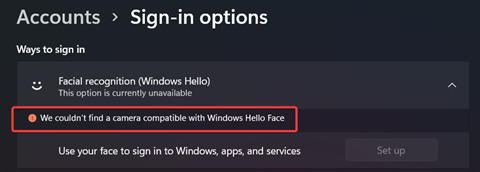
以上就是win11设置面部识别功能的方法,希望对大家有所帮助。
我告诉你msdn版权声明:以上内容作者已申请原创保护,未经允许不得转载,侵权必究!授权事宜、对本内容有异议或投诉,敬请联系网站管理员,我们将尽快回复您,谢谢合作!










